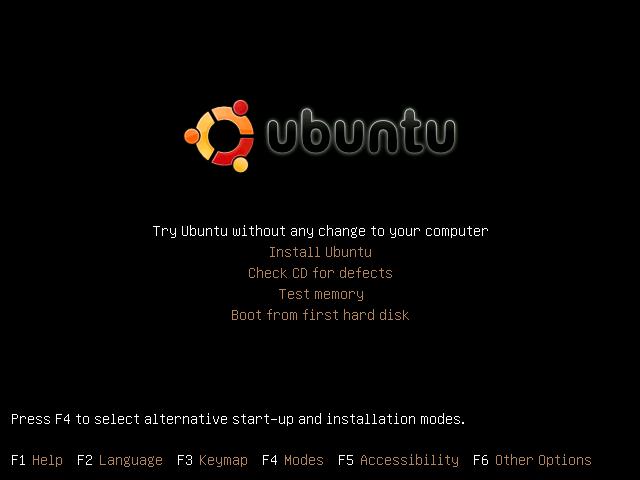Elaborar reporte de daño o pérdida del equipo
Si se detecta algún daño en la computadora se debe de hacer un reporte de daños, para elaborar uno se deben de seguir los siguientes pasos para que esté completo:
1.Nombre del usuario.
2.Fecha de elaboración del reporte de daños.
3.Nombre del destinatario.
4.Fecha y hora en que ocurrió el daño.
5.Descripción de lo sucedido.
6.Datos del dispositivo periférico.
7.Datos generales.
8.Diagnósticos.
9.Posibles soluciones
10.Nombre y firma del responsable
11.Nombre y firma de la persona que reporta.
El siguiente es un ejemplo de reporte de daños:
Realizar solicitud de reabastecimiento de insumos y mantenimiento preventivo
1.No de requisición:
2.Fecha:
3.Departamento solicitante:
4.Cantidad
5.Producto
6.Marca
7.Envase
8.Contenido
9.Precio
10.Total
2.Fecha:
3.Departamento solicitante:
4.Cantidad
5.Producto
6.Marca
7.Envase
8.Contenido
9.Precio
10.Total